pconline,小编教你电脑闹钟怎么设置
- 分类:Win10 教程 回答于: 2018年03月14日 10:40:02
我们在学习的时候有时候,需要一个闹钟来提醒我们一些工作或者学习上的事务,当然现在有很多电脑闹钟软件可以在电脑来帮助你,用电脑自带的程序来设置闹钟,觉不可思议?下面,小编就给大家带来了设置电脑闹钟的图文解说了。
电脑老司机的用户就知道,电脑闹钟是一种用电脑音乐设置成闹钟的方法,可以在设定的时间里自动开机然后播放音乐提醒人们起床,是一种非常精巧的设计,也是帮助人们起床的好帮手。那么电脑闹钟提醒起床应该怎么样去设置呢?下面,小编就来跟大家讲解电脑闹钟设置的操作流程了。
电脑闹钟怎么设置
点击菜单,点击:所有程序,选择:附件

闹钟图-1
系统工具,任务计划程序,并启动“任务计划程序”
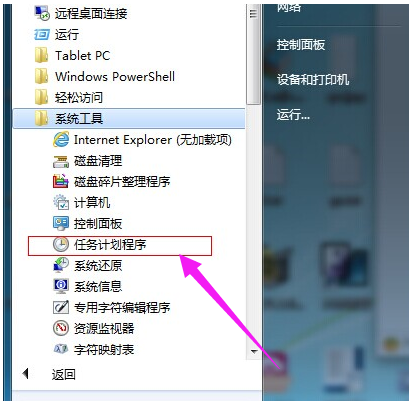
设置电脑闹钟图-2
启动之后,
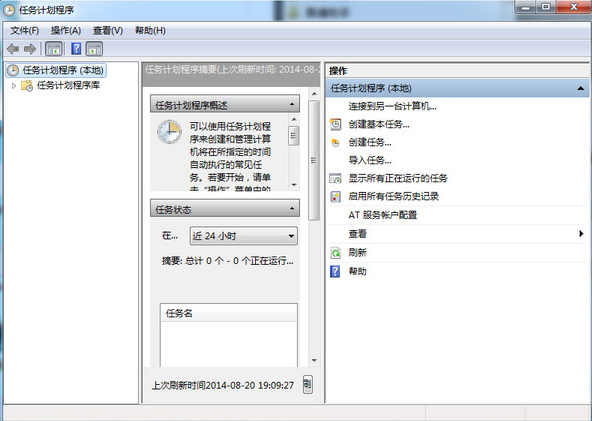
闹钟图-3
点击“操作”菜单,然后选择“创建任务”
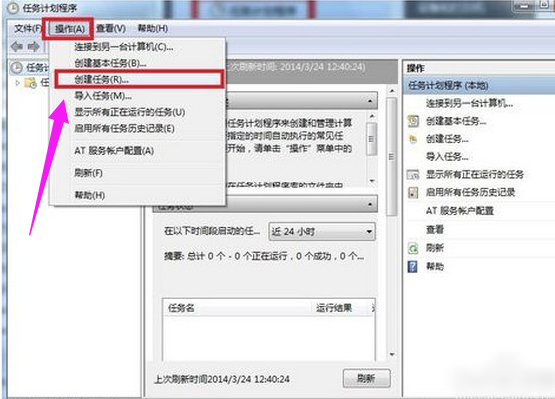
电脑图-4
在创建任务窗口,点击“常规”选项卡,输入计划任务的信息
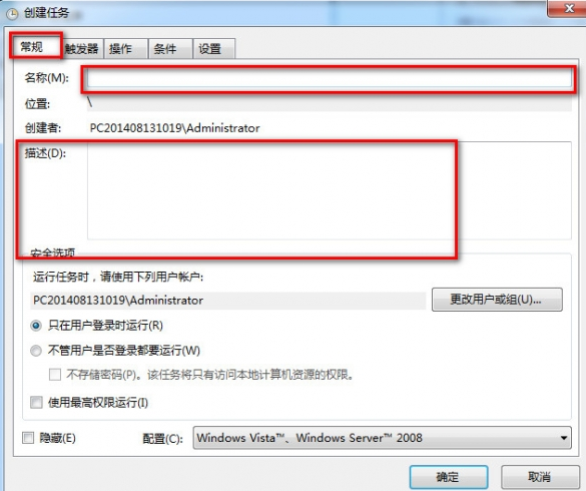
闹钟图-5
点击第二个选项卡“触发器”,单击左下角的“新建”,在新建触发器编辑框里输入那些信息,然后“确定”按钮
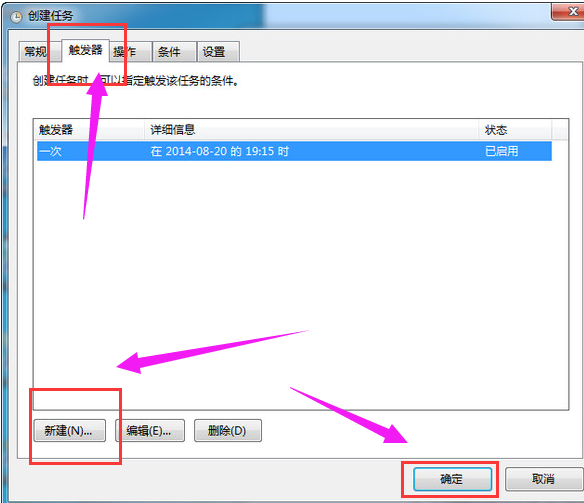
电脑闹钟图-6
点击“操作”选项卡,再单击左下角的“新建”按钮,
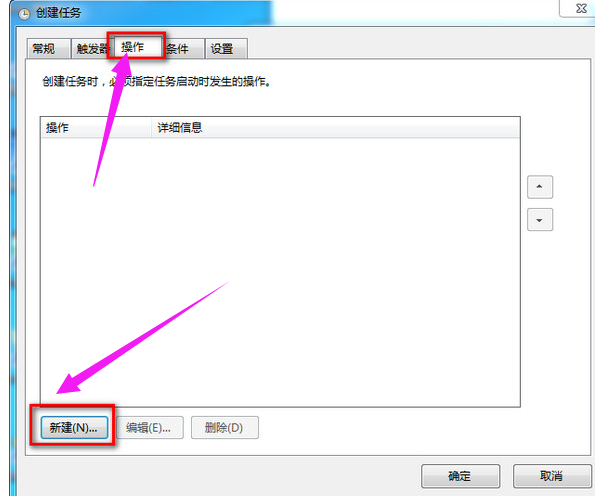
电脑闹钟图-7
选择你要启动的程序,比如酷狗或者天天静听都可以,选择歌曲,然后单击“确定”按钮
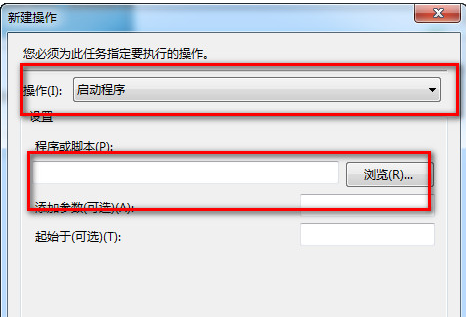
设置电脑闹钟图-8
点击“条件”选项卡,勾选“唤醒计算机运行此程序”
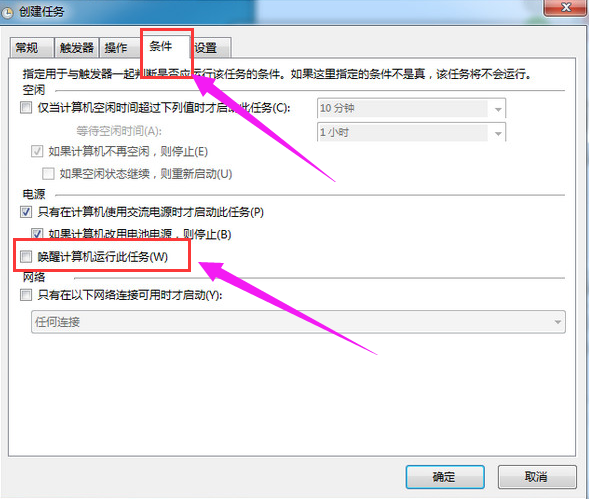
设置电脑闹钟图-9
点击“设置”选项卡,勾选上“第二个”可以立即体验,回到任务计划程序窗口,点击右边的“启用”,如果设置没有问题,就会唱歌,如果没有反应,那就是设置有问题
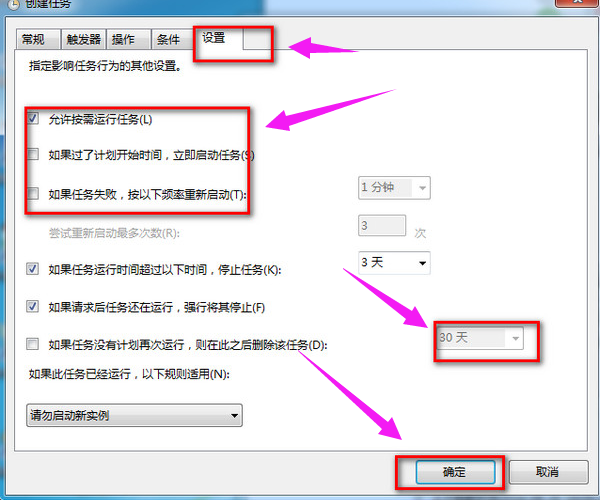
设置电脑闹钟图-10
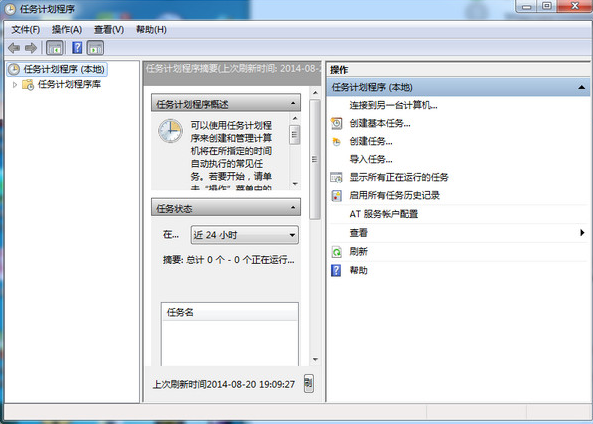
设置电脑闹钟图-11
以上就是设置电脑闹钟的操作步骤。
 有用
82
有用
82


 小白系统
小白系统


 1000
1000 1000
1000 1000
1000 1000
1000 1000
1000 1000
1000 1000
1000 1000
1000 1000
1000 1000
1000猜您喜欢
- 详细教你怎么重装系统win10企业版..2022/05/29
- 小编教你win10自动更新怎么关闭..2017/08/29
- win10有几个版本之间有什么区别..2023/01/01
- 电脑显示key无法开机?快速解决指南来了..2024/10/26
- 小白重装系统软件的使用教程..2021/08/25
- win10还原点在哪里以及如何设置图文教..2021/05/10
相关推荐
- 如何重装系统win10专业版2022/05/05
- win10推送设置下载2017/09/07
- win10系统专业版下载软件被阻止安装怎..2023/04/02
- win10超级精简版iso下载安装步骤..2021/09/20
- 想知道如何将win11系统改成win10系统..2023/01/15
- win8双系统win10:实现多系统切换的完美..2024/01/30




















 关注微信公众号
关注微信公众号





